
Hoe een hoofdtelefoon voor een laptop te kiezen en aan te sluitenmet een microfoon? We zullen dit in het artikel bespreken. Daarnaast zullen we proberen uit te zoeken wat we moeten doen in geval van problemen met het aansluiten of gebruiken van een headset. Laat dit probleem onbeheerd achter. Het gebruik van een koptelefoon met microfoon is immers voor velen belangrijk. Handig en makkelijk. Vooral als je een gamer bent of gewoon een persoon die actief aan een computer werkt. Hoe maak je de juiste keuze? Welke kenmerken moet de beste koptelefoon hebben voor een laptop met een microfoon?

Het eerste waar u op moet letten, is het typegekochte headset. Dit moment mag je niet missen. Anders zult u na de aankoop merken dat de hoofdtelefoon zelf helemaal niet werkt zoals u had verwacht.
Er zijn in totaal drie soorten headsets:open, gesloten en half gesloten. De eerste koptelefoon mist het geluid gedeeltelijk tijdens gebruik. Dat wil zeggen, als u van buitenaf niet wilt reiken, werkt deze optie niet. Maar voor thuisgebruik of voor werk - helemaal. Je kunt altijd horen dat iemand je belt. Toegegeven, het geluid zelf is hier behoorlijk stil. En met veel ruis kun je niet genieten van het geluid in de hoofdtelefoon.
Het gesloten type is, zoals je zou kunnen raden, dat welvolledige geluidsisolatie. Dit zijn de hoofdtelefoons voor een laptop met een microfoon (en zonder) die het vaakst wordt gekozen. Je wordt volledig ondergedompeld in de geluiden van de computer, je hoort geen externe prikkels. Ja, dit heeft zijn nadelen, maar vaak zijn er meer voordelen.
Halfgesloten typen zijn open engesloten modellen. Het geluid erin wordt in de regel van buitenaf gehoord, maar onbeduidend. Maar het systeem "muziek" is behoorlijk luid. Geen erg populaire optie die u kunt aanbieden.

Let vervolgens op wateen of andere hoofdtelefoon voor een laptop met een microfoon heeft een houder. Er zijn ook drie opties voor het ontwikkelen van evenementen. De eerste zijn modellen zonder montage. Ze worden rechtstreeks in de oren ingebracht. En de microfoon zelf zit meestal ergens onder de kin. Ze zien eruit als een headset voor een telefoon.
Het tweede type is een rijdier met een boog.Misschien wel de meest populaire optie. Met behulp van een speciaal frame wordt de koptelefoon op het hoofd gezet en vastgezet. De microfoon bevindt zich onder de kin of ergens aan de zijkant onder een van de koptelefoons.
De derde optie is de achter-het-oor-houder. In dergelijke computers wordt zelden een headset gebruikt. Vaker wordt deze optie beschouwd als een draadloze hoofdtelefoon voor de telefoon.
Daar moet je natuurlijk op lettenheadset kosten. Een koptelefoon voor een laptop met een microfoon kost je 200 tot 6000 roebel. Het hangt allemaal af van welk model je kiest, evenals van welk type headset de fabrikant heeft.

De gemiddelde kosten van goede koptelefoons (gaming)is ongeveer 1.000 - 1.500 roebel. Een duurdere headset kopen heeft gewoon geen zin. Maar goedkope opties zijn ook goed. Let bijvoorbeeld op SVEN-producten. Van deze fabrikant kun je een goede koptelefoon met microfoon kopen voor slechts 350 roebel. Moeilijk te geloven, maar waar. En u hoeft zich geen zorgen te maken dat de laptop de koptelefoon niet ziet of dat u niet weet hoe u deze moet aansluiten.
Een ander punt dat voor sommigen speeltrol is de headsetfabrikant. Vaak is het een indicator voor de kwaliteit van het apparaat. Daarom, als u het geld niet erg vindt, kunt u een merkhoofdtelefoon kopen. Van Samsung bijvoorbeeld.
Kopers proberen echter vaak te zoekenredelijke verhouding voor de prijs en kwaliteit. Besteed aandacht aan Philips en Sennheiser. Maar voor deze fabrikanten zijn de kosten van een headset vaak een beetje hoog. Zoals eerder vermeld, zijn de modellen van SVEN de beste optie voor een amateur. Ze zijn er in overvloed in alle winkels van computerapparatuur. Je kunt degene kiezen die je leuk vindt. Ja, en voor een betaalbare prijs.
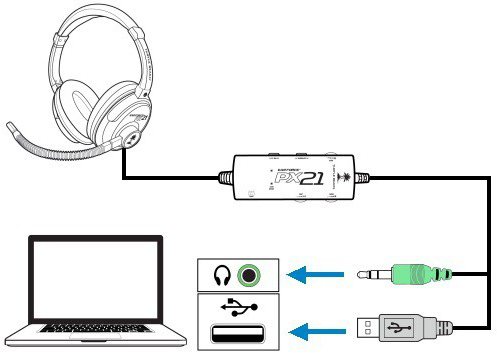
Vergeet niet dat je nodig hebt voor de aankoopcontroleer de kwaliteit van het apparaat. Zo'n kans zou in alle winkels moeten zijn. Hoe controleer ik de microfoon in de hoofdtelefoon? Sluit het apparaat aan op de laptop en schakel vervolgens geluidsopname in het besturingssysteem in. Zeg een paar woorden, pas vervolgens het opnamevolume aan en zeg iets anders. Luister naar wat je hebt. Het geluid moet soepel en zonder ruis zijn.
Nu weet u hoe u de microfoon kunt inschakelenhoofdtelefoon. U kunt ook de systeeminstellingen gebruiken. Klik met de rechtermuisknop op de mixer, selecteer "Opnameapparaten" en markeer daar uw headset. Ga naar het tabblad "Listen" en vink het vakje "From this device" aan. Nu kun je in de microfoon praten en luisteren naar wat voor soort geluid je krijgt. Dus werden we ons bewust van een andere manier om te helpen bij het controleren van de microfoon op de koptelefoon. Niets ingewikkelds, toch?
Stel u heeft een headset gekocht vooreen computer. Nu is de vraag anders: hoe sluit je een koptelefoon met microfoon aan op een laptop? Er zijn twee opties voor het ontwikkelen van evenementen. Het hangt allemaal af van hoeveel draden u op het model moet aansluiten.

In de regel worden meestal 2 adapters gevonden.Ze moeten worden geplaatst in de hoofdtelefoonaansluitingen voor respectievelijk de laptop en de microfoon. Beide uiteinden van het apparaat worden gemarkeerd. Op de ene staat een microfoonbeeld, op de andere een headset. Steek gewoon de corresponderende uiteinden van de draden in de connectoren op de laptop (let op de afbeeldingen ernaast) en geniet van het resultaat.
Maar er zijn ook modellen waarin er maar één isde draad. Steek in dit geval het uiteinde van het apparaat in de hoofdtelefoonaansluiting van de laptop. Met dit alles werkt de microfoon ook. Er is dus niets ingewikkelds of bovennatuurlijks in het proces.
Toegegeven, soms na het aansluiten van de headset mager ontstaan allerlei problemen. Sommige gebruikers klagen bijvoorbeeld dat hun laptop geen koptelefoon en microfoon ziet. U kunt dit als volgt doen: verwissel de aangesloten kabels van het apparaat of werk de stuurprogramma's op de computer bij. Met name voor een geluidskaart. Dit lost het probleem vaak op.
Er is nog een incident.Het punt is dat soms een headset voor een computer wordt gekocht met een niet-standaard 6,5 mm-aansluiting. In dit geval heeft u voor het aansluiten een speciale adapter nodig van 3,5 millimeter (standaard). Anders zult u klagen dat de laptop de hoofdtelefoon niet ziet, maar dat het probleem met het apparaat niet zal worden opgelost. Zorg ervoor dat de connectoren standaard zijn voor aankoop.

Daarnaast komt er soms een laptop koptelefoon bijde microfoon werkt niet vanwege incompatibiliteit met het besturingssysteem. U moet hier op letten voordat u een keuze maakt. Anders moet u inderdaad een nieuwe headset kopen of zelfs het besturingssysteem opnieuw installeren. Dat is alles. Nu weet u hoe u een koptelefoon met microfoon kunt kopen en hoe u verbindingsproblemen kunt oplossen.


























